【教學】教你如何在Google地圖上查看和刪除位置記錄,保護個人私隱!
Google 地圖是在 2005 年推出的一款地圖服務平台。自那時以來,這款工具就成為了多項定位技術中最重要的發明,並影響了 GPS 及其他數位地圖服務在各裝置上的發展。到了 2020 年,其使用者總數已超過 10 億人。毫無疑問地,這項服務擁有多項卓越的特色功能。
常見例子包括轉向建議導航、即時交通狀況、定位記錄、專用停車功能,以及利用步行、開車、騎自行車等方式進行路線規劃。本文將示範如何使用其中的「定位記錄」功能。此外,我們還會探討如何使用手機和網頁應用程式查看並刪除定位記錄。
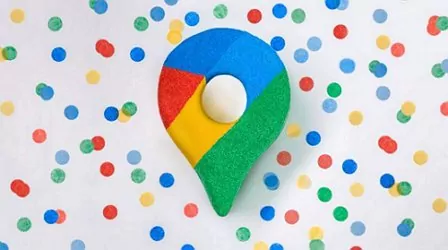
重點整理
- Google 地圖促進了 GPS 及其他數位地圖服務在各裝置上的發展。
- 定位記錄顯示曾去過的地方和行經路線。
- Google 不會過濾不同裝置的出行記錄;如果需要分開追蹤,不妨考慮其他定位追蹤應用程式。
- 如果使用者的地理位置被公開,可能會造成非常嚴重的安全風險。Google 為使用者提供了隱私保護。你也可以手動或自動刪除自己的定位記錄。
第一部分:Google 定位記錄的隱私
Google 定位記錄所收集的使用者資訊非常敏感。舉例來說,如果使用者的地理位置被公開,就有可能造成極為嚴重的安全風險。因此,Google 為使用者提供了隱私保護,其中的隱私協議最初只是禁止公開使用者的地理資訊。但經過多年改善,Google 於 2019 年宣佈大幅變更儲存使用者資料的方式。
其中,最主要的改變就是「自動刪除」功能,且預期將影響所有可在使用者的「我的活動」頁面上看到的使用者資料。因此,系統將自動移除定位記錄、語音指令、搜尋記錄等詳細資料。在此之前,Google 無限期地保留這些資料。但是,新的變更會在 3 個月或 18 個月後(依使用者選擇而定)移除這些資料。2020 年 6 月,Google 進一步對新使用者更新了這項自動刪除功能。
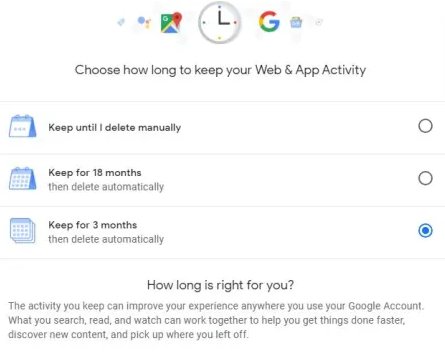
在新推出的更新中,使用者的自動刪除設定預設為開啟狀態。但是,他們可以透過「活動控制」頁面加以關閉。這項變更也包含預設關閉新使用者的 Google「定位記錄」。但在開啟的情況下,系統將在 18 個月後自動刪除每筆紀錄。時間快轉到 2023 年 7 月,Google 再度發佈消息,表示將針對曾造訪墮胎診所、不孕症中心、減重診所、家庭暴力中心及其他敏感地點的使用者刪除定位資料。
第二部分:查看 Google 地圖定位紀錄的方法
「定位記錄」會顯示曾到訪的地點和行經路線,且使用者只能透過電腦或行動裝置自行查閱這筆記錄。系統將利用所有與你的 Google 帳戶連結的應用程式收集定位記錄。因此,即使刪除了「定位記錄」,你的 Google 帳戶中可能還是會顯示透過 Google 服務、網站和應用程式收集的類似資訊。
但是,如果你需要使用「定位記錄」功能,請在 Google 地圖平台上啟用。操作步驟如下:
如何開啟 Google 地圖的「定位記錄」
1. 開啟 Google 地圖的網頁或應用程式。
2. 點選「摺疊選單」、個人頭像或首字母圖示來載入選單功能。你會看到「時間軸」功能選項,點選即可進入。
3. 點選「你在地圖中的資料」。
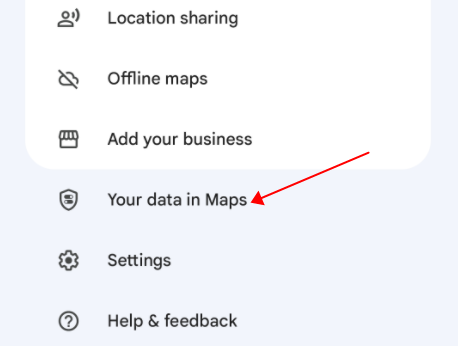
4. 向下捲動來找到「定位記錄」。
5. 切換為開啟狀態。
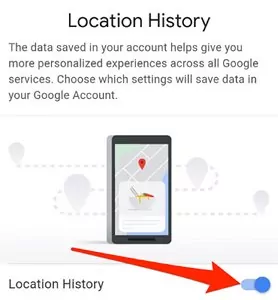
注意:Google地圖網頁版「時間軸」功能將於2025年6月停用,此後將僅限於手機 app 可以使用。
如果顯示「定位記錄」已開啟,請依照下方步驟繼續操作。
1. 如何透過 Google 地圖網站檢視我的定位記錄
你可以使用 Google 地圖網站來查看定位記錄。操作步驟如下:
1. 在開啟的 Google 地圖頁面中,使用 Google 帳戶資訊登入。
2. 在頁面頂端點選「摺疊選單」,開啟功能選單。
![]()
3. 點選「時間軸」選項。
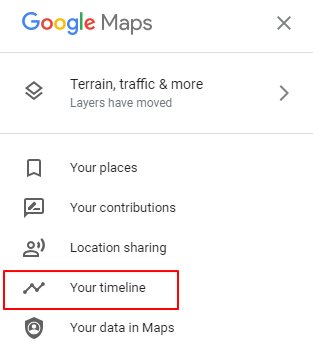
4. 在頂端選擇日期、月份或年份,搜尋特定日期。
2. 如何在 Google 地圖應用程式上查看我的定位記錄
在行動裝置版的 Google 地圖上查看定位記錄的方法如下:
1. 在手機或平板電腦上開啟 Google 地圖應用程式。
2. 點選個人頭像或首字母圖示。
3. 點選「你的時間軸」按鈕。
4. 點選「今天」按鈕來進入日曆功能,你可以查看任何特定日期。
第三部分:在多個不同 Android 裝置使用同一個 Google 帳戶查看定位紀錄的方法
Google 不會替不同裝置分開過濾出行記錄,你需要在每個裝置上分別關閉「定位報告」,特別是不想追蹤的裝置。因此,建議使用 AirDroid Location Tracker。

假設你擁有多台裝置,而且全都使用相同的 Google 帳戶,即可利用這款應用程式查看每部裝置的定位記錄。此外,還有多項針對家長設計的功能,有助於在任何地點查看孩子的行蹤資料並為他們設定地理圍欄。當孩子離開或抵達特定地點時,家長也會收到即時通知。
- 追蹤多部不同 Android 裝置的即時定位與歷史記錄
- 遠端觀看、聆聽或錄製在 Android 配對裝置周遭發生的事件
- 排程並管理已連結 Android 裝置的應用程式與螢幕使用時間
- 同步應用程式通知(包括簡訊),並將孩子的 Android 螢幕鏡像投影到家長端的裝置
第四部分:刪除 Google 定位記錄的方法
常見情境如下:「如果我有 2 支使用相同 Google 帳戶的手機(手機 A 和手機 B),然後我在手機 B 上的 Google 時間軸中刪除了某些天數的記錄,系統是否也會在手機 A 上刪除這些記錄?」。答案是:Google 只會移除選定手機的資料。當你準備刪除時,系統會要求你選擇要刪除哪一部裝置的資料,因此你可以同時刪除兩部裝置的資料;決定同時刪除之後,兩支手機上都不會再顯示這些記錄。
雖然這些資料會從你的 Google 帳戶中刪除,但系統將分別對每個裝置的資料進行分類與處理。同樣地,你可以依照自己設定的間隔(例如 3 個月、18 個月或 36 個月)來個別刪除每部裝置的資料。換句話說,兩部裝置的記錄不會同時受到影響。透過「刪除」功能,即可手動刪除單一天數、全部,或某段天數、月份或年份。如果你選擇刪除全部,系統中就不會留下任何定位記錄。下段章節將進一步介紹更多關於刪除定位記錄的詳細資料和使用方法。
1. 手動刪除一段範圍內的定位記錄
手動刪除定位記錄有多種選擇方式,以下將示範如何使用跟其他方式非常類似的「範圍」選項。
使用桌面版網頁手動刪除定位記錄
1. 前往 google.com/maps,開啟 Google 地圖的歷史軌跡。
2. 使用 Google 帳戶資訊登入。
3. 點選頁面頂端的「摺疊選單」,開啟功能選單。
4. 點選時間軸選項。
5. 選擇要刪除的日期、月份或年份範圍。
6. 點選「更多」選項,然後選取「將這個地點從當日記錄中移除」。
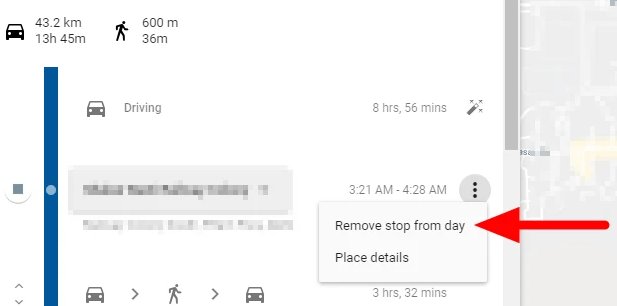
手動刪除行動應用程式中的定位記錄
1. 在手機或平板電腦上開啟 Google 地圖應用程式。
2. 點選個人頭像或首字母圖示。
3. 點擊「你的時間軸」按鈕。
4. 點擊「摺疊選單」按鈕或「更多」選項。
5. 在更多功能的清單中,選取「設定與隱私權」選項。
6. 點選「刪除定位記錄範圍」。
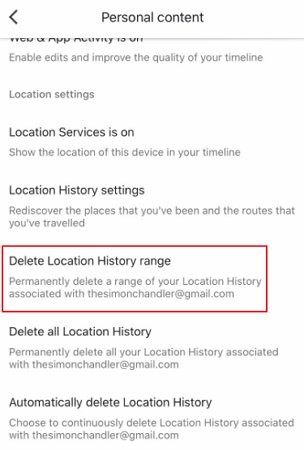
2. 想讓 Google 自動刪除定位記錄嗎?
如果你希望自動刪除定位記錄,以下章節將示範設定方法。你可以選擇桌面版網頁或行動應用程式進行設定。
使用桌面版網頁自動刪除定位記錄
1. 前往 google.com/maps,開啟 Google 地圖的定位記錄。
2. 使用 Google 帳戶資訊登入。
3. 點選頁面頂端的「摺疊選單」,開啟功能選單。
4. 點選「時間軸」選項。
5. 在螢幕右下角點選「設定」圖示。
6. 選擇「自動刪除定位記錄」選項。
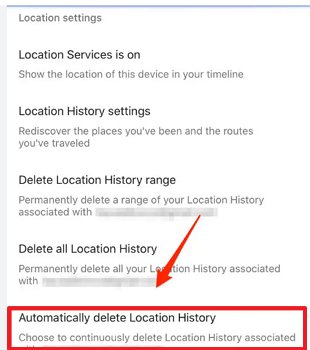
自動刪除行動應用程式中的定位記錄
1. 在手機或平板電腦上開啟 Google 地圖應用程式。
2. 點選個人頭像或首字母圖示。
3. 點選「時間軸」按鈕。
4. 點選「摺疊選單」或「更多」選項。
5. 在更多功能的清單中選取「設定與隱私權」選項。
6. 向下捲動來找到「定位設定」。
7. 選擇「自動刪除定位記錄」選項。
摘要
雖然 Google 地圖已推出一段時間,但這項服務每天都在持續演進。透過「定位記錄」功能,你可以查看曾到訪的地點以及前往期間走過的路線。此外,你可以選擇手動或自動刪除定位記錄,這項功能同時適用於網頁版和行動應用程式。手動刪除時,你可以選擇刪除單一天數、所有記錄或某段天數、月份甚至是年份。但是,如果你想充分發揮「定位記錄」的隱私保護效果,建議使用 AirDroid Location Tracker。





發佈評論